win10橫豎螢幕切換快捷鍵是什麼
- 爱喝马黛茶的安东尼原創
- 2019-08-31 11:57:5724313瀏覽

1.首先點擊選單列中的“開始”,在彈出的視窗中點擊“設定”選項。
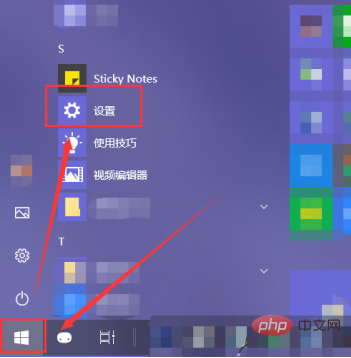
相關推薦:《常見問題》
2.然後在windows設定介面點選「系統」。
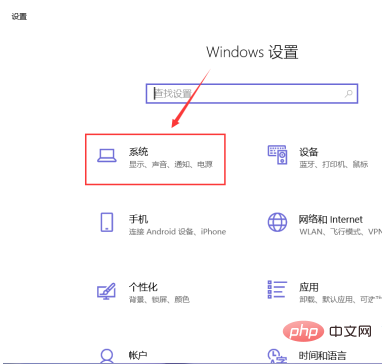
3. 在左側一欄中點選「顯示」選項,然後在右側欄中選擇「縱向翻轉」。
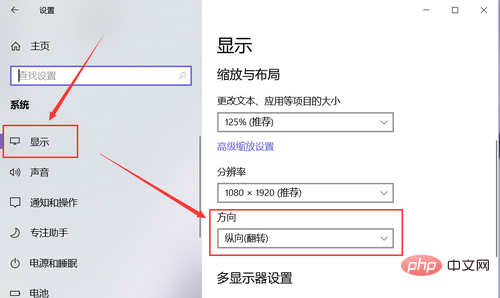
4. 然後在彈出的視窗中我們點擊「縱向翻轉」。
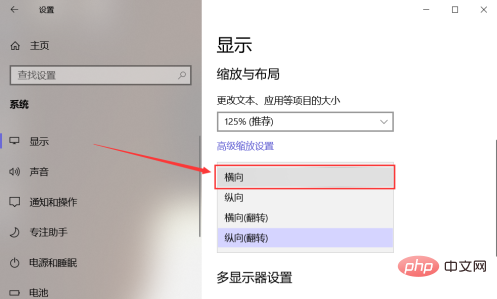
5. 然後會彈出一個窗口,我們點擊「保留更改」。
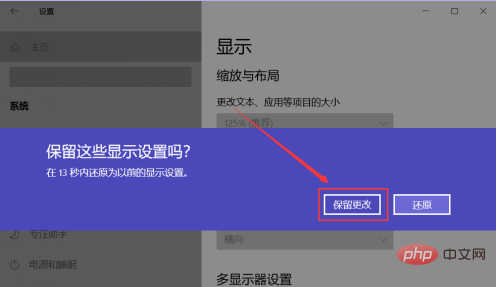
6. 當然我們也可以在螢幕桌面上點擊右鍵,在彈出的視窗中點擊「顯示設定」進行設定。
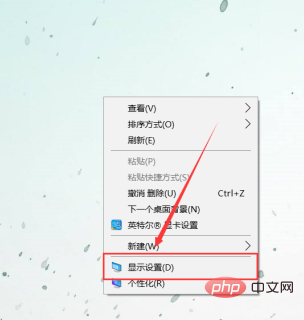
以上是win10橫豎螢幕切換快捷鍵是什麼的詳細內容。更多資訊請關注PHP中文網其他相關文章!
陳述:
本文內容由網友自願投稿,版權歸原作者所有。本站不承擔相應的法律責任。如發現涉嫌抄襲或侵權的內容,請聯絡admin@php.cn
上一篇:win10純淨版是什麼下一篇:win10純淨版是什麼

